
Az Apple bemutatta az iCloud Drive-ot az iOS 8 és az iOS rendszerekben Mac OS X Yosemite . Úgy tervezték, hogy egy könnyebben érthető felhőtároló hely legyen, jobban működik, mint a Dropbox, a OneDrive és a Google Drive.
Az iCloud korábbi verziói szinkronizálhatják a „dokumentumokat és az adatokat”, de az iCloud Drive most egyfajta fájlrendszert tár fel Ön előtt. Szinkronizálhat bármilyen fájlt, és böngészhet a mentett fájlokban.
Az iCloud Drive engedélyezése
Amikor az iOS 8-at iPhone vagy iPad készüléken állítja be, vagy amikor Mac-et állít be az OS X Yosemite alkalmazással, akkor a rendszer megkérdezi, hogy át kívánja-e helyezni a fiókját az iCloud Drive-ra. Ez egyirányú frissítés a régi Dokumentumok és adatok " rendszer. Miután átalakította fiókját iCloud Drive tárhelyre, az iOS 7 és a Yosemite előtti Mac OS X rendszerek nem fognak tudni hozzáférni a fájljaihoz.
Ha a telepítés során nem engedélyezte az iCloud Drive alkalmazást, később megteheti. IOS-eszközön nyissa meg a Beállítások alkalmazást, válassza az iCloud lehetőséget, és kapcsolja be az iCloud Drive alkalmazást. Az iCloud Photo Library engedélyezéséhez itt engedélyeznie kell a Fotók lehetőséget is.
Mac rendszeren nyissa meg és engedélyezze az iCloud beállításai ablakot. Windows PC-n nyissa meg és engedélyezze az iCloud for Windows alkalmazást.
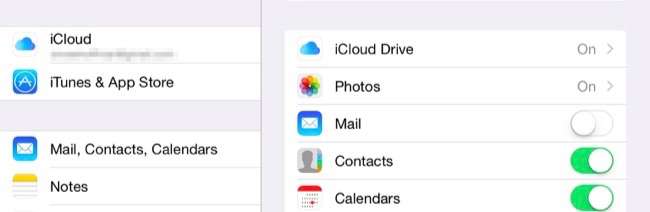
Miben különbözik az iCloud Drive
Korábban az Apple iCloud „Documents & Data” rendszerét úgy tervezték, hogy a fájlrendszert minél jobban elrejtse előled. Ha Mac fájlban használna TextEdit, akkor szöveges fájlt mentene az iCloud Drive-ra, és ez a szöveges fájl csak magában a TextEdit alkalmazásban volt látható. IOS-en nem volt TextEdit alkalmazás, ezért nem láthatta. Nem volt olyan hely, ahová mehetett volna megnézni az összes cuccát.
Ez megváltozik az iCloud Drive-nál, mivel az Apple nyilvánvalóan rájött, hogy nincs helyettesítve egy kitett fájlrendszer, amely lehetővé teszi az összes dolgod megtekintését. Az iCloud Drive még mindig kissé furcsa. Alapértelmezés szerint minden iCloud Drive-kompatibilis alkalmazás, amelyet használ, saját fájljait a saját mappájába menti. Az Apple megpróbálja megszervezni a meghajtót az Ön számára. Ön azonban szabadon elhelyezhet fájlokat bárhol, ahol tetszik, és elkészítheti saját mappaszerkezetét.
Csakúgy, mint a többi felhőtárolási szolgáltatás esetében, az iCloud Drive-ban tárolt fájlokat automatikusan az Apple szerverei tárolják és szinkronizálják az eszközein keresztül. Az Apple ID-jéhez vannak kötve, és az Apple 5 GB tárhelyet kínál ingyenesen.
ÖSSZEFÜGGŐ: Az iCloud tárhely felszabadítása
Az iCloud Drive fájlok elérése
ÖSSZEFÜGGŐ: Az alkalmazásbővítmények használata iPhone vagy iPad készülékeken iOS 8 rendszerrel
Az iCloud-meghajtó fájljaihoz iOS-eszközről, Mac-ről, Windows PC-ről vagy bármely böngészővel rendelkező eszközről lehet hozzáférni. Itt van, hogyan:
iOS 8+ : IOS-eszközön nincs egyetlen alkalmazás sem, amely a teljes iCloud Drive fájlrendszert kitenné, mint a Dropbox és más hasonló alkalmazások esetében. Ehelyett egy olyan alkalmazást kell használnia, amely iCloud Drive-ot használ, meg kell nyitnia a fájlválasztót, és ily módon kell elérnie a fájlrendszerét. Megnyithatja például a Pages vagy egy másik iWork alkalmazást, és az alkalmazás dokumentumböngészőjével megkeresheti az iCloud Drive-ban tárolt fájlokat. Az iCloud meghajtók közvetlenül a konnektorba csatlakoznak a „storage szolgáltató” kiterjesztési pont az iOS 8 rendszerben .
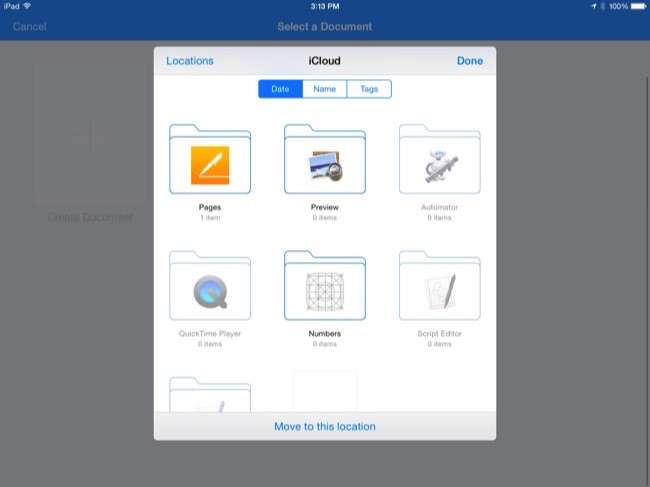
Mac OS X 10.10 Yosemite : Mac rendszeren az iCloud Drive közvetlenül a Finder oldalsávjában érhető el. Kattintson az iCloud Drive elemre, és alapértelmezés szerint a dokumentumait mappákba rendezi, attól függően, hogy melyik alkalmazásból származnak. Azonban szabadon dobhat ide tetszőleges fájlokat, és elkészítheti az összes kívánt mappát. Az iCloudon keresztül szinkronizálják őket.
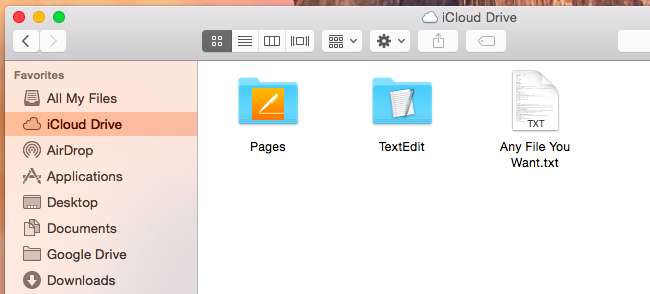
ablakok : Windows számítógépekre van szükség iCloud for Windows 4.0 vagy újabb telepítve. A szoftver telepítése után az iCloud Drive opcióként jelenik meg a File Explorer vagy a Windows Explorer fájlböngésző ablakaiban. Kattintson a Kedvencek alatt, hogy ugyanúgy elérhesse iCloud-fájljait.
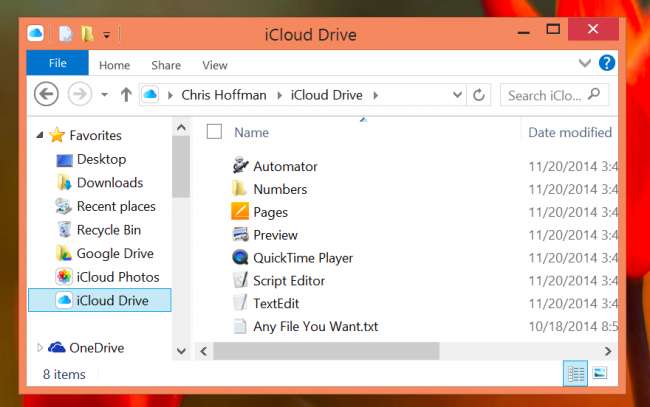
Böngésző : Az iCloud-fájljaihoz az iCloud webhelyéről is hozzáférhet, bárhol is van webböngészője. Ehhez keresse fel a iCloud Drive oldal az iCloudon és jelentkezzen be Apple ID-jével.
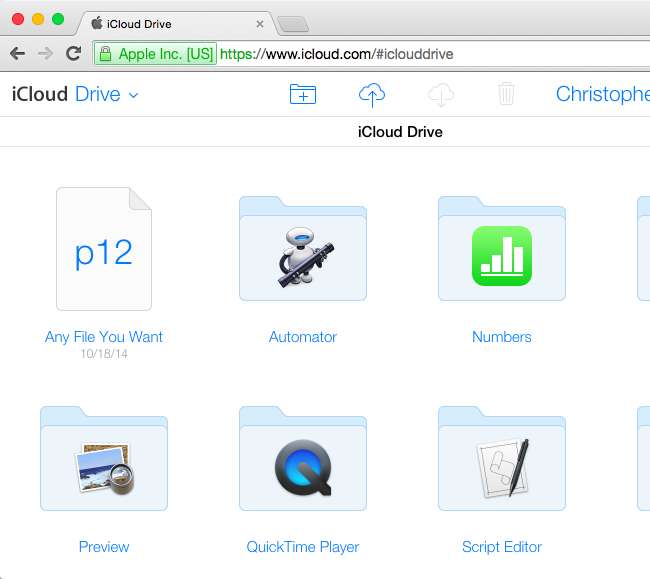
Hogyan érhető el az iCloud Photo Library fotói
Az iOS 8-mal egy új funkció jön az iCloud Photo Library néven. Korlátlan mennyiségű fotót tárol, ha van helye, és mindenhol elérhetővé teszi azokat. Ez nagy előrelépés a furcsa, részleges fotószinkronizáló rendszer, amelyet az iOS korábbi verzióiban találtunk .
A kapcsolódó név ellenére azonban az iCloud Photo Library nem része az iCloud Drive-nak. Ezért nem láthatja fényképeit Mac vagy PC számítógépén az iCloud Drive-ban, pedig szinkronizálva vannak. Más módon kell hozzáférnie a fotóihoz.
iOS 8+ : A szinkronizált fotókat úgy tekintheti meg, hogy megnyitja a Fotók alkalmazást bármely iOS-eszközön. Ott fognak megjelenni.
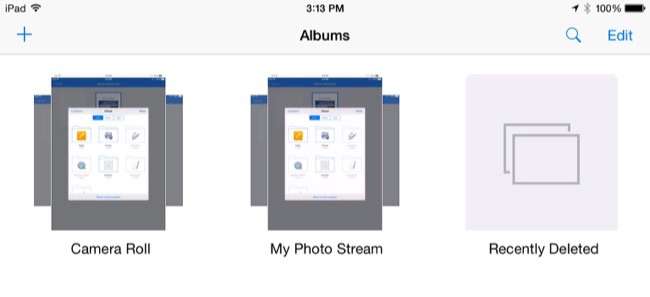
Mac OS X 10.10 Yosemite : Ha fényképeit Mac rendszeren szeretné megtekinteni, telepítenie kell az Apple iPhoto alkalmazását a Mac App Store-ból. Indítsa el az iPhoto alkalmazást, engedélyezze az iCloud integrációt, és válassza a iMegosztás lehetőséget a Megosztott alatt.
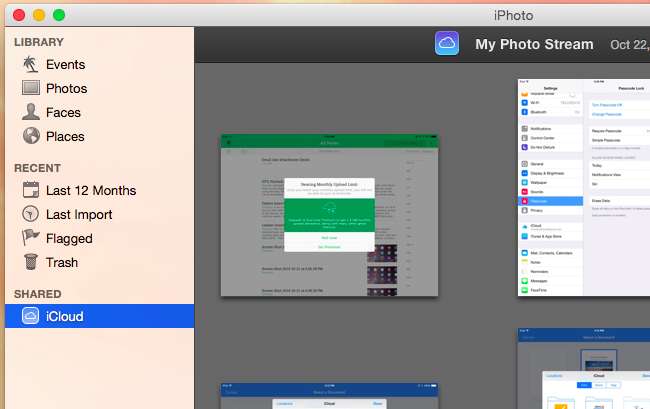
ablakok : Windows rendszeren engedélyezheti a Fotók funkciót az iCloud beállításai panelen, és letöltött fényképek másolatait letöltheti közvetlenül a Windows PC-jére. Az iCloud-fotók a Fájlkezelő vagy a Windows Intéző Kedvencek alatt jelennek meg, akárcsak az iCloud Drive.
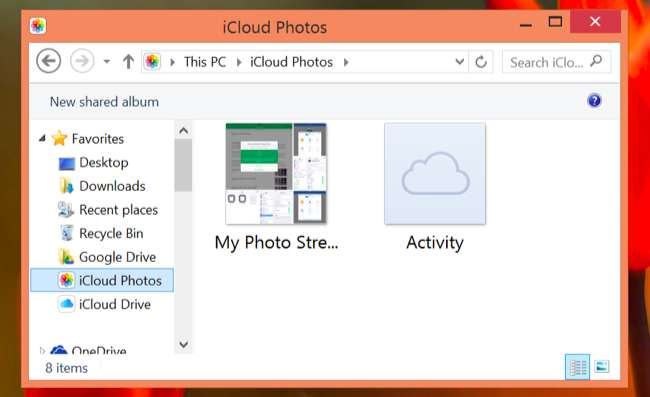
Web : A fényképtárat az interneten is megtekintheti. Látogatás az iCloud webhely Fotók oldala és jelentkezzen be Apple ID-jével.
Mindaddig, amíg az Apple operációs rendszereinek legújabb verzióit futtató eszközök vannak, nincs ok arra, hogy ne engedélyezzék az iCloud Drive alkalmazást. Előfordulhat, hogy mégis előnyben részesít egy másik felhőalapú tárolási megoldást. Az iCloud tárhely továbbra is meglehetősen drága, csak az Apple kínálja alapból csekély 5 GB - és ne feledje, hogy 5 GB tartalmazza az összes iCloud biztonsági másolatot .
Más tárhelyszolgáltatók bőségesebb mennyiségű tárhelyet kínálnak kevesebb pénzért, a legcsábítóbb a Microsoft ajánlata végtelen OneDrive-hely plusz ingyenes hozzáférés a Microsoft Office alkalmazásokhoz havi 8 dollárért a Office 365 .
Kép jóváírása: Karlis Dambrans a Flickr-en







